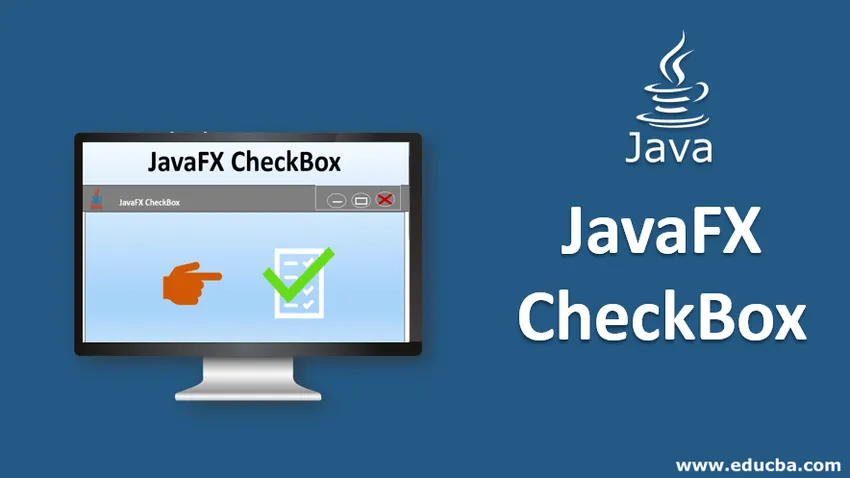
Введення в CheckF JavaFX
У пакеті JavaFX CheckBox CheckBox - це поле, яке, як кажуть, вибрано, якщо в ньому існує галочка, інакше він вважається порожнім. Незважаючи на те, що він схожий на перемикач, він не може бути об'єднаний у переключені групи. Тобто декілька варіантів не можна обирати одночасно. JavaFX Checkbox знаходиться під пакетом javafx.scene.control і має класову прапорець. У цьому присутній 3 стани, такі як "Перевірено", "Не перевірено" та "Не визначено". Ці стани, конструктори та приклади прапорця JavaFX будуть обговорені в наступних розділах.
Держави CheckBox: У JavaFX CheckBox присутні 3 стани. Вони є,
- Перевірено : Індетермінований -> хибний
Перевірено -> правда
- Невірно встановлено : Неозначений -> хибний
Перевірено -> Неправдиво
- Не визначено : невизначений -> правда
Конструктори JavaFX CheckBox
Для JavaFX CheckBox є два конструктори.
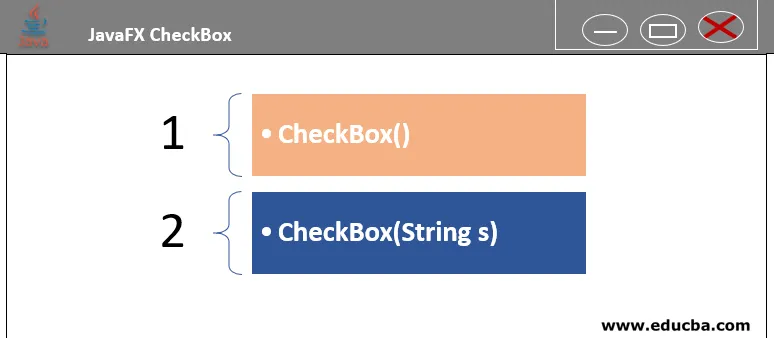
1. CheckBox (): Створиться прапорець із порожнім рядком для його мітки.
// create a checkbox
CheckBox cb = new CheckBox();
2. CheckBox (String s): Створиться прапорець із рядком як його міткою.
// create a checkbox
CheckBox cb = new CheckBox(st(a));
Методи перевірки JavaFX
Нижче наведено деякі з найбільш часто використовуваних методів у JavaFX CheckBox.
- isIndeterminate (): значення невизначеного властивості буде повернуто.
- isSelected (): Значення вибраного властивості буде повернуто.
- setIndeterminate (булева v): буде встановлено значення невизначеного властивості.
- setSelected (boolean v): буде встановлено значення вибраного властивості.
- selectedProperty (): Повертає, чи перевірено CheckBox чи ні.
Як створити прапорець?
Щоб створити прапорець, є кілька кроків.
1. Встановіть назву створеного етапу
s.setTitle("CheckBox Sample");
2. Створіть прапорець
Для того, щоб створити прапорець, можна використовувати наступний синтаксис.
CheckBox cb = new CheckBox("Red");
Якщо потрібен конструктор за замовчуванням, може бути використаний наступний синтаксис.
CheckBox cb = new CheckBox();
3. Створіть горизонтальну коробку
Доступні два типи коробок - вертикальна та горизонтальна.
На цьому кроці створіть горизонтальний ящик наступним чином.
HBox hb = new HBox(cb);
4. Додати графік, створений на графіку сцени
Після створення HBox додайте прапорець до графіку сцени, виконавши наведені нижче кроки.
//create a scene
Scene sc = new Scene(hb, 300, 200);
//set the scene
s.setScene(sc);
//displays the result
s.show();
Приклади реалізації JavaFX CheckBox
Тепер давайте подивимося деякі програми JavaFX, які реалізують прапорець JavaFX.
Приклади №1
Програма Java для демонстрації відображення одного прапорця.
Код:
import javafx.application.Application;
import javafx.scene.Scene;
import javafx.scene.control.CheckBox;
import javafx.scene.layout.HBox;
import javafx.stage.Stage;
//Sample class that extends the base class Application
public class JavaFXCheckboxExample extends Application (
//start the application
@Override
public void start(Stage s)
(
//set the title
s.setTitle("CheckBox Sample");
//create a checkbox with text as Red
CheckBox cb = new CheckBox("Red");
//horizontal box creation
HBox hb = new HBox(cb);
//create a scene
Scene sc = new Scene(hb, 300, 200);
//set the scene
s.setScene(sc);
//displays the result
s.show();
)
//main method
public static void main(String() args) (
//start the application
Application.launch(args);
)
)
Вихід:
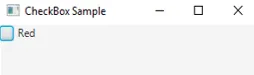
Видно, що прапорець Червоний тут не поставлений. Якщо вона поставлена, вихід буде наступним.
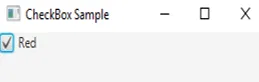
Пояснення
- Програма, що містить прапорець Червоний
- Сцена створюється, і вона додається до Сценаграфа.
- Нарешті будуть показані результати.
Приклади №2
Програма Java для демонстрації відображення кількох прапорців.
import javafx.application.Application;
import javafx.scene.Scene;
import javafx.scene.control.CheckBox;
import javafx.scene.control.Label;
import javafx.scene.layout.HBox;
import javafx.stage.Stage;
//sample program that extends the base class Application
public class JavaFXCheckboxExample extends Application (
//main method
public static void main(String() args) (
//launch the application
launch(args);
)
//start the application
@Override
public void start(Stage s) (
//create label
Label lb = new Label("Please tick your favorite type of dish ");
//4 checkboxes
CheckBox cb1 = new CheckBox("North Indian Veg Dish");
CheckBox cb2 = new CheckBox("North Indian Non Veg dish");
CheckBox cb3 = new CheckBox("South Indian Veg Dish");
CheckBox cb4 = new CheckBox("South Indian Non veg Dish");
//horizontal box
HBox r = new HBox();
//add the label, checkboxes
r.getChildren().addAll(lb, cb1, cb2, cb3, cb4);
r.setSpacing(5);
//create scene
Scene sc=new Scene(r, 700, 100);
//set the scene
s.setScene(sc);
//set the title
s.setTitle("CheckBox Sample");
//display the result
s.show();
)
)
Вихід:

Пояснення
- У цій програмі присутні 4 прапорці, такі як вегетаріанське блюдо в Північній Індії, блюдо з північної індійської страви, овочеве блюдо в Південній Індії, блюдо з північної індійської страви.
- Після створення прапорців створюється Сцена, і вона додається до Сценаграфа.
- Нарешті будуть показані результати.
Приклади №3
Програма Java для демонстрації відображення декількох прапорців за допомогою обробників подій.
Код:
import javafx.application.Application;
import javafx.scene.Scene;
import javafx.stage.Stage;
import javafx.scene.layout.*;
import javafx.event.ActionEvent;
import javafx.event.EventHandler;
import javafx.scene.control.*;
import javafx.collections.*;
//sample class
public class JavaFXCheckbox extends Application (
// application launches here
public void start(Stage s)
(
// Title for the stage is set
s.setTitle("CheckBox iks created");
// tile pane is created
TilePane tp = new TilePane();
// label is created
Label lb = new Label("check box samples");
// string array
String str() = ( "Veg", "Non veg", "Desserts" );
// add label
tp.getChildren().add(lb);
for (int i = 0; i < str.length; i++) (
//checkbox is created
CheckBox cb = new CheckBox(str(i));
tp.getChildren().add(cb);
Label lbl = new Label(str(i) + " not selected");
String strng = str(i);
// an event handler creation
EventHandler ev = new EventHandler() (
public void handle(ActionEvent e)
(
if (cb.isSelected())
lbl.setText(strng + " selected ");
else
lbl.setText(strng + " not selected ");
)
);
// In checkbox, event is set
cb.setOnAction(ev);
tp.getChildren().add(lbl);
)
// Scene creation and adding it to the scene graph
Scene sc = new Scene(tp, 150, 200);
s.setScene(sc);
s.show();
)
public static void main(String args())
(
// launch the application
launch(args);
)
)
Вихід:
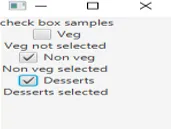
Пояснення
- У цій програмі є 3 прапорці.
- Результат відображатиме текстовий текст залежно від того, встановлено прапорець чи ні.
Висновок
У JavaFX CheckBox для вибору варіантів використовується кілька піктограм. Прапорець - це той, у якому користувачі можуть обирати кілька варіантів одночасно. Він використовує як параметризовані, так і непараметризовані конструктори. Кілька методів пропонують різні цілі, такі як визначення того, чи встановлено прапорець, чи встановлення значення вибраного ресурсу тощо.
Рекомендовані статті
Це посібник з JavaFX CheckBox. Тут ми обговорюємо конструктори, методи та кілька кроків, щоб створити прапорець у JavaFX разом із прикладами та реалізацією. Ви також можете переглянути наступні статті, щоб дізнатися більше -
- Змінні в JavaScript
- Статичне ключове слово на Java
- Перевантаження і перезавантаження в Java
- JFileChooser на Java
- Мітка JavaFX
- Колекції PL / SQL | Синтаксис, типи, винятки
- Методи створення кольору JavaFX
- Меню в JavaFX з прикладами?